Win10 双网卡链路聚合解决方案
Win10 双网卡叠加解决方案
方案1:Metric
在任务管理器中看到两个网卡都有数据流量,这并非说明操作系统支持自动带宽叠加,这是默认策略导致的。
例如操作系统会发送简单的请求以判断网络连接的可用性。这就可能导致看到两个网卡都有少量的数据流量。
在默认情况下,无论路由优先级(Metric)如何,所有的操作系统都会优先访问对应网卡默认网关所在的网段。例如网卡1的默认网关是192.168.1.1,网卡2的默认网关是10.10.10.1,而子网掩码都是255.255.255.0,此时我们访问10.10.10.2,则系统默认直接由网卡2进行访问。这就是路由表的默认规则。因此我们设置外网使用哪个网卡,就是设置到指定网关地址Metric最低的网卡即可。
在windows操作系统中,如果两个网卡速率相同,设置相同跃点数的方案可以实现负载均衡和外网带宽叠加,但是点对点速率不会有提升。例如内网传输文件到NAS的速度不会有叠加,但是在迅雷下载的时候速度会有明显提升。如果希望内网传输文件到NAS的速度进行叠加,可以在NAS和win10中同时启用SMB3.0实现多通道负载均衡。
-
首先在本地电脑查看路由信息,拿win10系统举例子,在左下角开始菜单,点击右键,打开命令窗口。
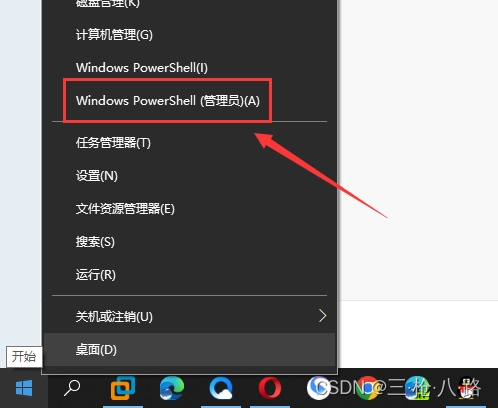
-
在命令窗口输入:route print 查看它的跃点数,如果两个数不一样,说明电脑只是用了一个网卡。我的一个是55,一个是25。
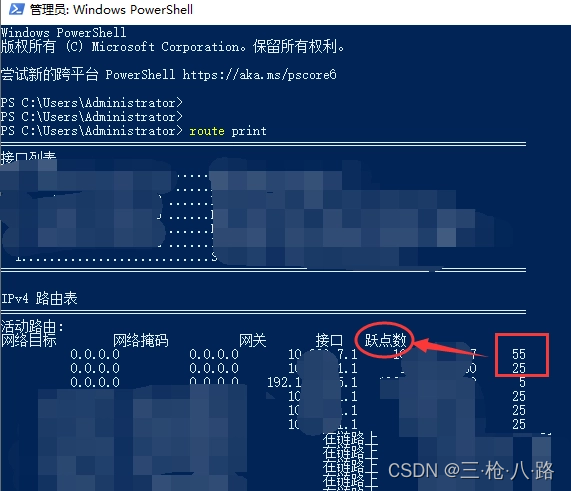
-
修改成相同的跃点数,系统就让两个网卡一起工作,带宽叠加使用,网速起飞。
- 右击鼠标属性;
- 选择internet版本协议IPv4;
- 再点击属性;
- 弹窗选择高级;
- 取消勾选;
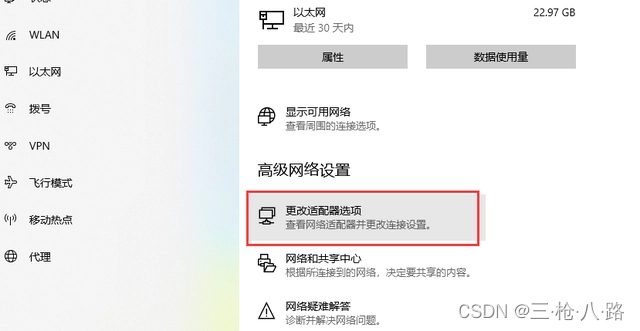
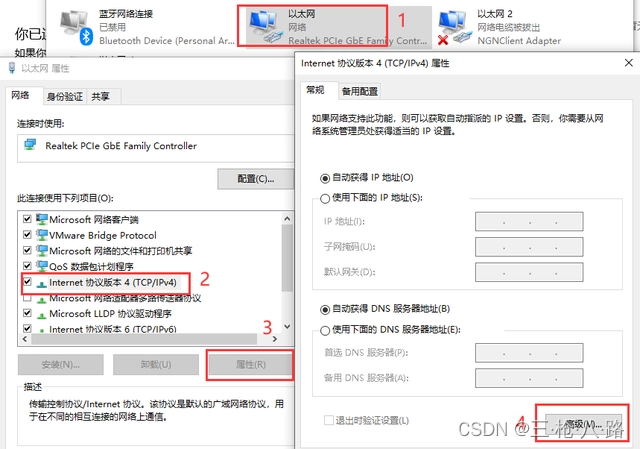
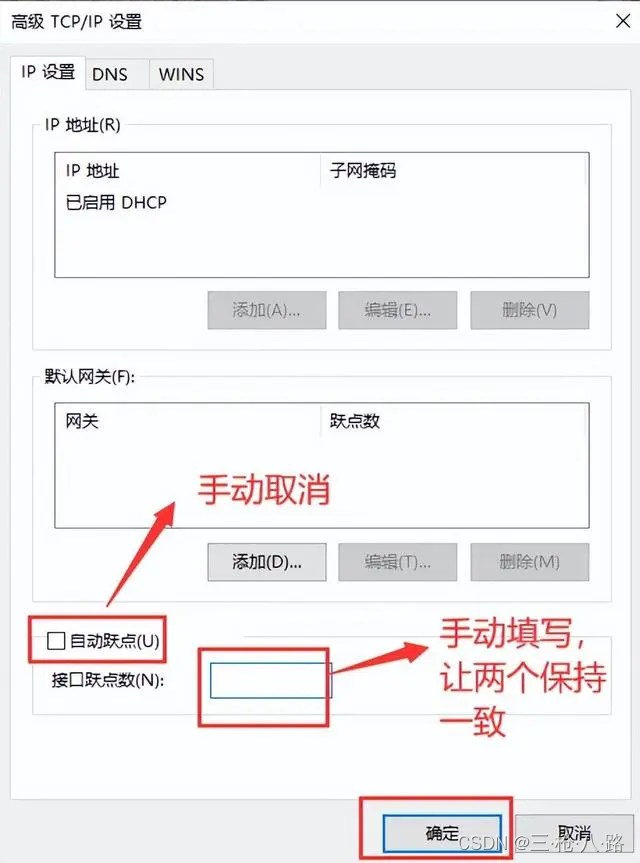
-
同样的方法,把第二个网卡跃点数也改成跟之前网卡相同的跃点数即可。
-
再次命令窗口输入:route print 查看它的跃点数,两个网卡的就会相同。
-
在任务管理器中查看性能,有线和WIFI在同时工作。
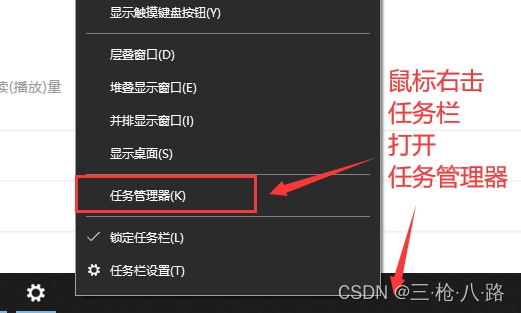
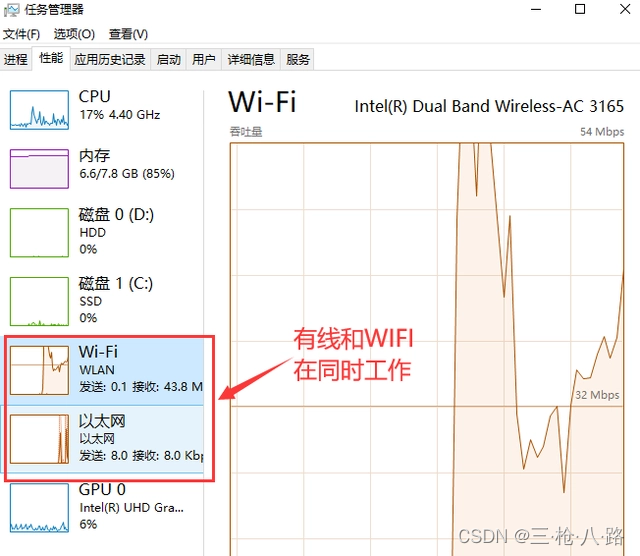
NetSwitchTeam
NetSwitchTeam是实现win10链路聚合的推荐方案。同样的,该方案不会叠加内网点对点传输的速率。
通过Windows PowerShell(管理员),执行Get-NetAdapter查看当前网卡列表详情。

创建一个NetSwitchTeam:
PS C:\>New-NetSwitchTeam -Name "SwitchTeam01" -TeamMembers "Ethernet 2","Ethernet 3"
Ethernet 2和Ethernet 3就是Get-NetAdapter得到的Name值,可以是中文,例如以太网 4。

此时访问网络连接状态,可以看到SwitchTeam01的速度是2.0Gbps。
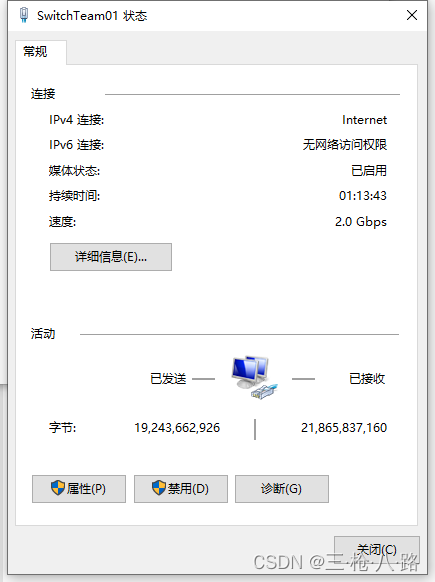
此时通过外网测速能够看到明显的叠加效果。
在一个SwitchTeam以内的两个网卡是自动相互协助的,不需要再点击切换到Team。
NIC
Intel? PROSet
本文来自互联网用户投稿,该文观点仅代表作者本人,不代表本站立场。本站仅提供信息存储空间服务,不拥有所有权,不承担相关法律责任。 如若内容造成侵权/违法违规/事实不符,请联系我的编程经验分享网邮箱:veading@qq.com进行投诉反馈,一经查实,立即删除!